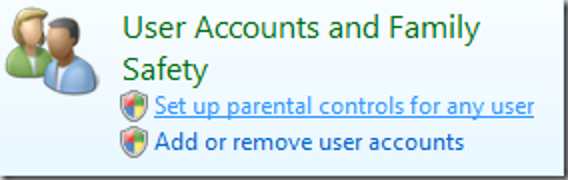
Jak wiecie, w tym tygodniu omawialiśmy sposoby ochrony dzieci w Internecie i ogólnie na komputerach. Vista zawiera funkcję kontroli rodzicielskiej, która ułatwia wykonywanie tych zadań. Do tej pory omówiliśmy Jak blokować lub zezwalać na programy, Ogranicz czas, w którym dzieci mogą korzystać z komputeraoraz jak blokować niektóre strony internetowe. Są to dobre wskazówki i wydają się działać całkiem dobrze dla młodszych użytkowników. Jednak, gdy dzieci w tym wieku technologicznym nieco się podrosną i nauczą się bardziej dostosowywać, czasami trudno jest określić, co powinno, a co nie powinno być kontrolowane. W tym miejscu pojawia się dzisiejsza wskazówka. Tutaj pokażę Ci, jak korzystać z raportów aktywności, aby określić, co chcesz blokować, a co nie.
Aby ponownie uzyskać dostęp do tego raportu, przejdź do Panelu sterowania i kliknij „Skonfiguruj kontrolę rodzicielską dla dowolnego użytkownika”.
Teraz kliknij konto użytkownika, którym chcesz administrować.
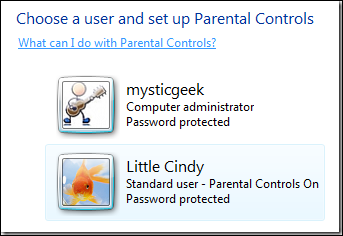
Ok, teraz chcemy wybrać raporty dotyczące aktywności wyświetlania pod ich profilem, wygenerowanie raportu może potrwać kilka chwil.
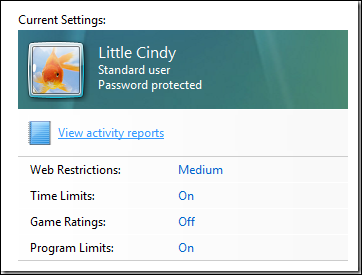
Ten raport obejmie kilka pozycji, z których niektóre mogą Cię zaskoczyć lub nie. Tak czy inaczej jest to świetne narzędzie do określania, którą funkcjonalność dodać lub wyłączyć. Pierwsza rzecz, na którą należy spojrzeć w raporcie, znajduje się w lewym górnym rogu. Będzie to zawierało szczegółowe informacje na temat ich przeglądania sieci Web, poczty e-mail, wiadomości błyskawicznych itp. Jak widać, jest on ułożony w prostym, rozwijalnym formacie drzewa.
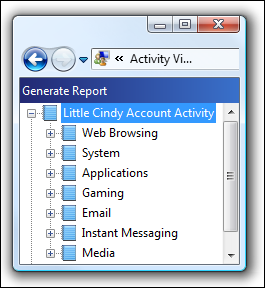
Pod każdą podkategorią lista może być dość obszerna. Na przykład przeglądanie witryn odwiedzonych na tej liście dało znacznie ponad 1000 wyników i było to już po kilku godzinach przeglądania. Ale jak widać, istnieje kilka tematów, które można wyświetlić, aby uzyskać wyraźniejszy obraz tego, do czego używają komputera.
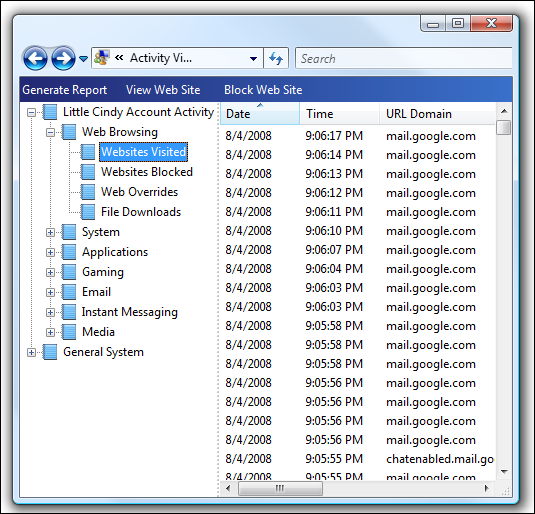
Oto pełny, rozwinięty widok drzewa wszystkich rzeczy, na które możesz spojrzeć i uzyskać raport. Jak możesz sobie wyobrazić, ten raport jest bardzo przydatny, gdy próbują zaprzeczyć, że byli na określonej stronie lub uruchomili określoną aplikację, ale masz dowody!
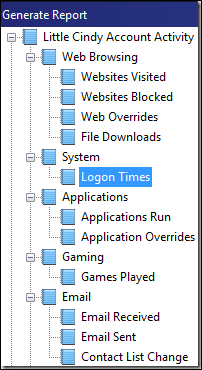
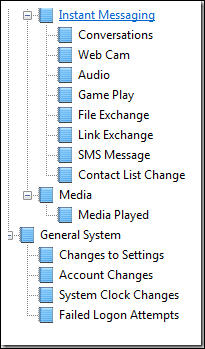
Do tej pory omówiliśmy sposoby monitorowania i ochrony dzieci na komputerze oraz w trybie online przy użyciu systemu Windows Vista. W nadchodzących funkcjach z tej serii przyjrzymy się, czego możemy użyć, aby uzyskać podobne wyniki w XP, a także innym środkom ostrożności, które należy podjąć podczas korzystania z aplikacji i usług innych firm.